วิธีปิดการใช้งานการตั้งค่าบริการและโปรแกรมใน Windows 7 / 8.1
แม้ว่าคนส่วนใหญ่ไม่เคยเปลี่ยนการตั้งค่าในคอมพิวเตอร์ของพวกเขามีบางสถานการณ์ที่มีประโยชน์มากที่จะสามารถปิดหรือปิดการใช้งานโปรแกรมบริการหรือการตั้งค่าบางอย่างใน Windows 7 หรือ Windows 8 ตัวอย่างเช่นในช่วงสองสามนาทีสุดท้าย หลายปีที่ทำงานในฐานะผู้เชี่ยวชาญด้านไอทีมีหลายครั้งที่มันได้รับการพิสูจน์แล้วว่ามีประโยชน์มากในการปิดการใช้งานไฟร์วอลล์ใน Windows เพื่อปิดการใช้งานตัวป้องกันป๊อปอัปใน IE หรือปิดการใช้งานคุณสมบัติการทำงานอัตโนมัติ / เล่นอัตโนมัติ.
การปิดใช้งานรายการต่าง ๆ เช่น regedit, ตัวจัดการงาน, อุปกรณ์ฮาร์ดแวร์, คุกกี้และอื่น ๆ ควรดำเนินการต่อเมื่อมีบุคคลอื่นที่ใช้คอมพิวเตอร์ของคุณและคุณต้องการป้องกันไม่ให้พวกเขาเข้าถึงการตั้งค่าระบบ การปิดใช้งานรายการต่าง ๆ เช่นการคืนค่าระบบ MSN Messenger และโปรแกรมเริ่มต้นสามารถช่วยประหยัดทรัพยากรคอมพิวเตอร์ได้ อย่างไรก็ตามการปิดใช้งานการคืนค่าระบบโดยไม่ทราบว่ามีการใช้เพื่ออะไรและไม่มีการสำรองข้อมูลอื่นจะไม่เป็นความคิดที่ดี ดังนั้นให้ปิดการใช้งานเฉพาะรายการหากคุณแน่ใจว่าต้องการปิดใช้งานรายการนั้น!
ปิดการใช้งานไฟร์วอลล์ Windows
คุณสามารถปิดไฟร์วอลล์ Windows ใน Windows 7 / 8.1 ได้โดยไปที่แผงควบคุมและเปิด ไฟร์วอลล์หน้าต่าง โต้ตอบ ใน Windows 8 คุณต้องคลิกขวาที่ปุ่ม Start ปลอมแล้วเลือก Control Panel ตอนนี้คุณจะเห็นลิงค์ด้านซ้ายที่ระบุว่า เปิดหรือปิด Windows Firewall.

คุณจะสังเกตเห็นได้ทันทีว่ามีการตั้งค่าเพื่อเปิดและปิดไฟร์วอลล์สำหรับเครือข่ายสาธารณะและส่วนตัว สิ่งนี้มีประโยชน์จริง ๆ เพราะคุณสามารถปิดไฟร์วอลล์ในเครือข่ายส่วนตัวที่ปลอดภัยเช่นเครือข่ายในบ้านของคุณ แต่ให้แน่ใจว่าเมื่อใดก็ตามที่คุณเชื่อมต่อกับเครือข่ายสาธารณะเช่น Wi-Fi ฟรีที่สนามบินไฟร์วอลล์จะยังคงเปิดอยู่และปกป้องคอมพิวเตอร์ของคุณ.
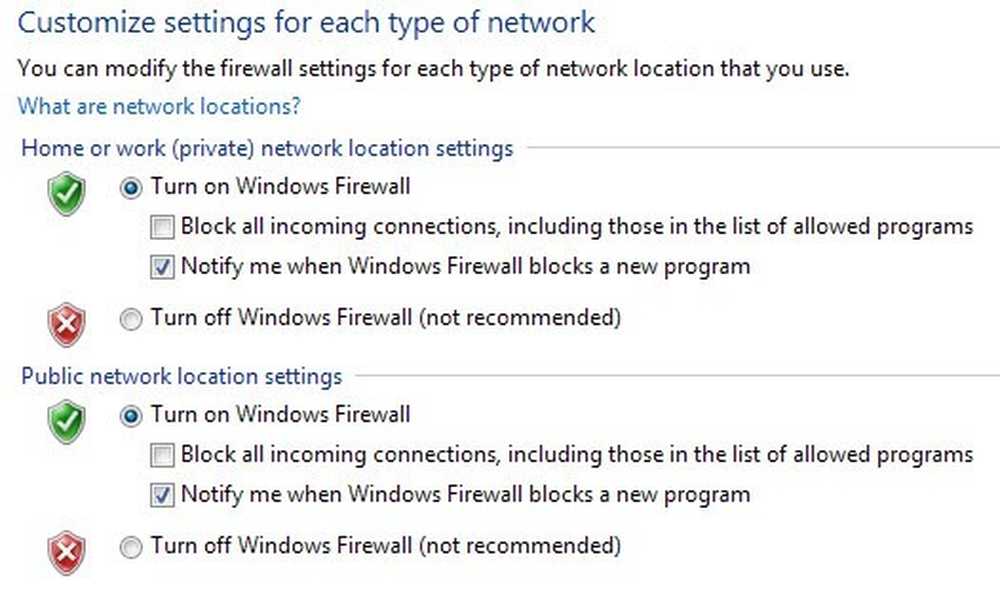
อีกครั้งคุณควรเปิดไฟร์วอลล์ไว้สำหรับทั้งสองเครือข่าย แต่นี่เป็นการสมมติว่าคุณรู้ว่าคุณกำลังทำอะไรอยู่และคุณต้องการปิดมันด้วยเหตุผลเฉพาะ.
ปิดการใช้งาน Popup Blocker ใน IE
บางครั้ง IE จะบล็อกป๊อปอัพที่ถูกกฎหมายหรือคุณอาจมีแอปพลิเคชันตัวบล็อกป๊อปอัปของบุคคลที่สามที่คุณต้องการใช้แทน IE ดังนั้นคุณสามารถปิดการใช้งานได้โดยคลิกที่ การตั้งค่า ไอคอนที่มุมขวาบนที่ดูเหมือนเฟืองเล็ก ๆ.
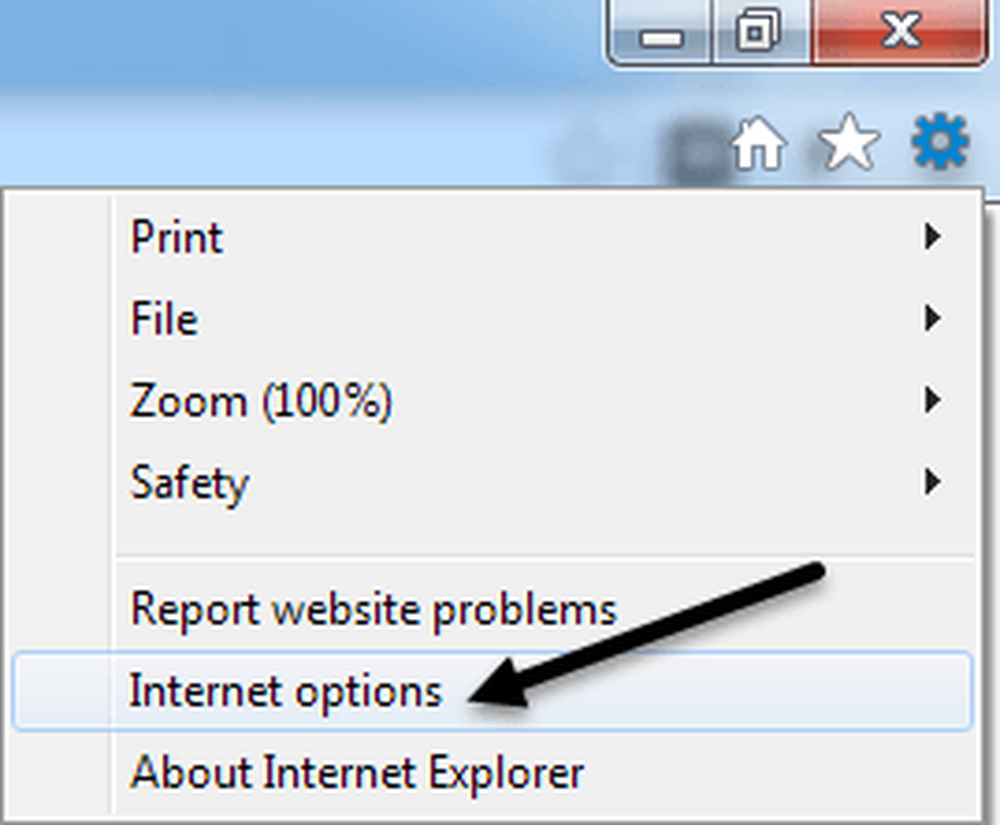
คลิกที่ ความเป็นส่วนตัว แท็บและยกเลิกการเลือก เปิด Pop-up Blocker กล่อง.
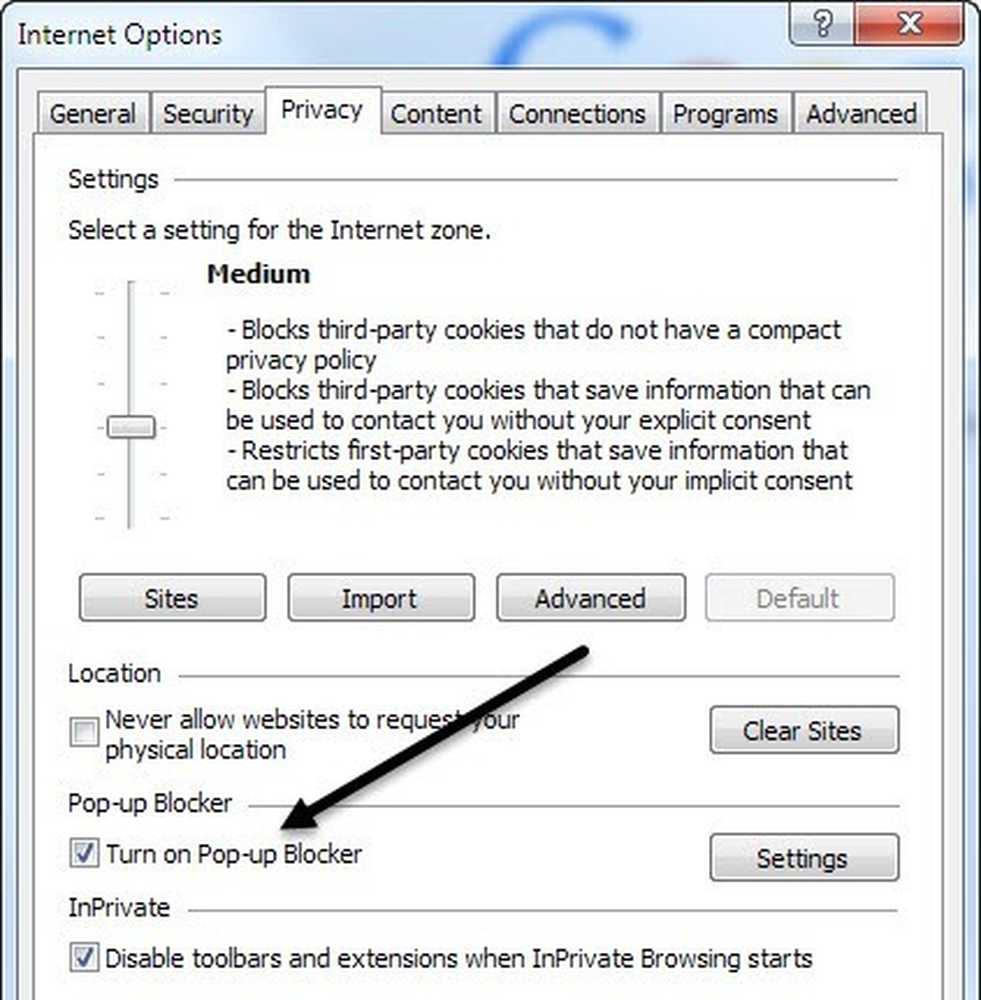
หากคุณต้องการอนุญาตเว็บไซต์เพียงไม่กี่แห่งที่คุณรู้ว่าปลอดภัย แต่ยังบล็อกส่วนที่เหลือคุณสามารถคลิกที่ การตั้งค่า ปุ่มและเพิ่มในเว็บไซต์ที่คุณต้องการอนุญาตป๊อปอัปจากเสมอ.
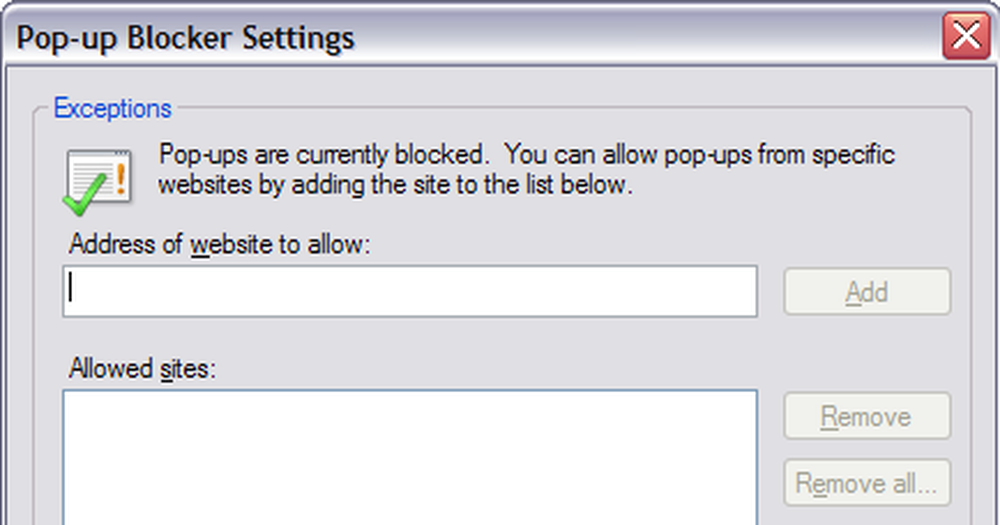
ปิดการใช้งานคุกกี้ใน IE
คุกกี้เป็นไฟล์ขนาดเล็กที่เก็บไว้ในคอมพิวเตอร์ของคุณโดยเว็บไซต์เช่น Yahoo, Google, Amazon และอื่น ๆ ที่เก็บการตั้งค่าของคุณสำหรับบริการที่คุณสามารถปรับแต่งเช่นธีมสีหรือรายการในหน้าแรกของคุณ บางเว็บไซต์จะใช้คุกกี้เพื่อสถิติข้อมูลประชากรและการระบุวัตถุประสงค์ คุณสามารถปิดการใช้งานคุกกี้โดยไปที่ ตัวเลือกอินเทอร์เน็ต และ ความเป็นส่วนตัว แท็บอีกครั้งเหมือนที่แสดงด้านบน.
เวลานี้คุณจะคลิกที่ สูง ใต้ปุ่ม การตั้งค่า ส่วนหัวที่ด้านบน.
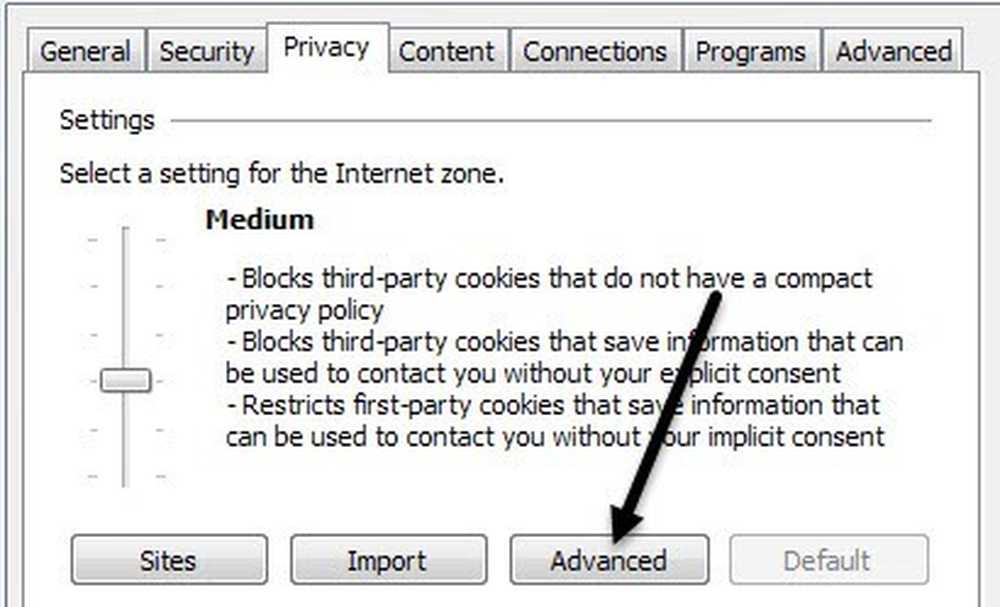
ในที่สุดตรวจสอบ แทนที่การจัดการคุกกี้อัตโนมัติ ตัวเลือกและเลือกอย่างใดอย่างหนึ่ง ยอมรับ, กลุ่ม, หรือ รวดเร็ว สำหรับคุกกี้บุคคลที่หนึ่งและคุกกี้บุคคลที่สาม คุกกี้ของบุคคลที่หนึ่งถูกสร้างขึ้นโดยเว็บไซต์ที่คุณกำลังเยี่ยมชมและคุกกี้ของบุคคลที่สามถูกตั้งค่าโดยเว็บไซต์ที่แตกต่างจากที่คุณเยี่ยมชม.
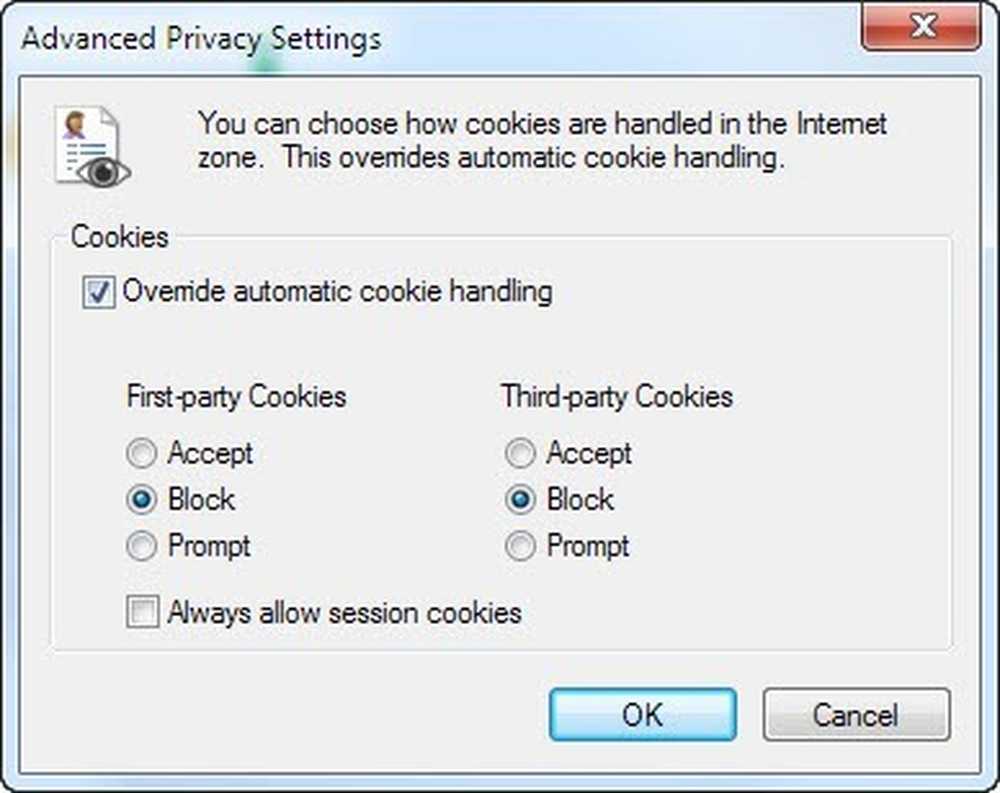
ปิดใช้งานการไฮเบอร์เนต
ในแล็ปท็อปที่ใช้ Windows 8 ฉันไม่ได้ใช้ฟังก์ชั่นจำศีลเพียงครั้งเดียวดังนั้นฉันยินดีที่จะปิดการใช้งานคุณสมบัติและกู้คืนพื้นที่ฮาร์ดดิสก์อันมีค่าบางส่วน หากต้องการปิดใช้งานการไฮเบอร์เนตใน Windows 7 และ Windows 8 คุณสามารถเรียกใช้คำสั่งที่พร้อมท์คำสั่งเพื่อลบไฟล์การไฮเบอร์เนต.
ลองดูโพสต์ก่อนหน้าของฉันเกี่ยวกับการปิดการใช้งานโหมดไฮเบอร์เนตใน Windows สำหรับคำแนะนำฉบับเต็ม.
ปิดการคืนค่าระบบ
การคืนค่าระบบเป็นคุณลักษณะในตัวของ Windows ที่ช่วยให้คุณถ่ายภาพระบบปฏิบัติการในช่วงเวลาที่กำหนดเช่นก่อนที่คุณจะติดตั้งไดรเวอร์หรือแอปพลิเคชันใหม่ หากมีบางอย่างผิดปกติและหน้าจอเป็นสีน้ำเงินของคอมพิวเตอร์ ฯลฯ คุณสามารถไปที่การคืนค่าระบบและกู้คืนระบบปฏิบัติการไปยังจุดก่อนหน้าเมื่อยังทำงานอยู่ หากคุณต้องการปิดการใช้งานก่อนอื่นให้คลิกที่ปุ่ม Start พิมพ์ในการคืนค่าระบบแล้วคลิกที่ สร้างจุดคืนค่า.
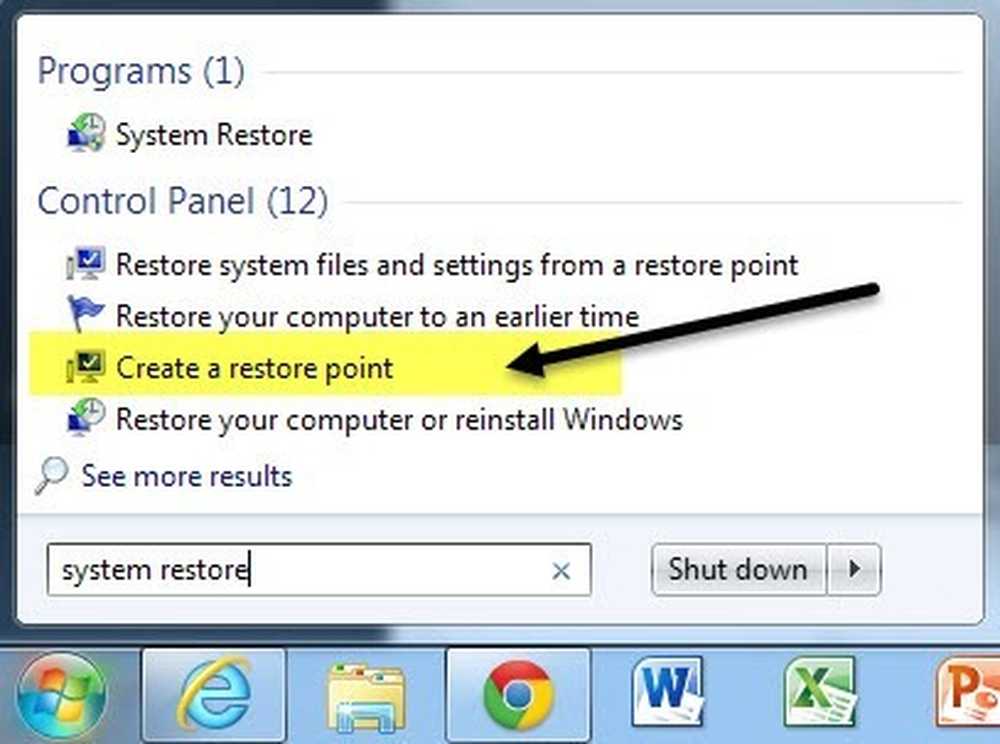
จากนั้นคลิกที่ดิสก์ที่คุณต้องการปิดใช้งานการคืนค่าระบบแล้วคลิก กำหนดค่า ปุ่ม. . โดยส่วนตัวแล้ววิธีที่ดีที่สุดคือให้เปิดการคืนค่าระบบไว้สำหรับไดรฟ์ C ของคุณ (หรือไดรฟ์ใดก็ตามที่ติดตั้ง Windows ไว้) และปิดมันสำหรับไดรฟ์หรือพาร์ติชั่นอื่นทั้งหมด.
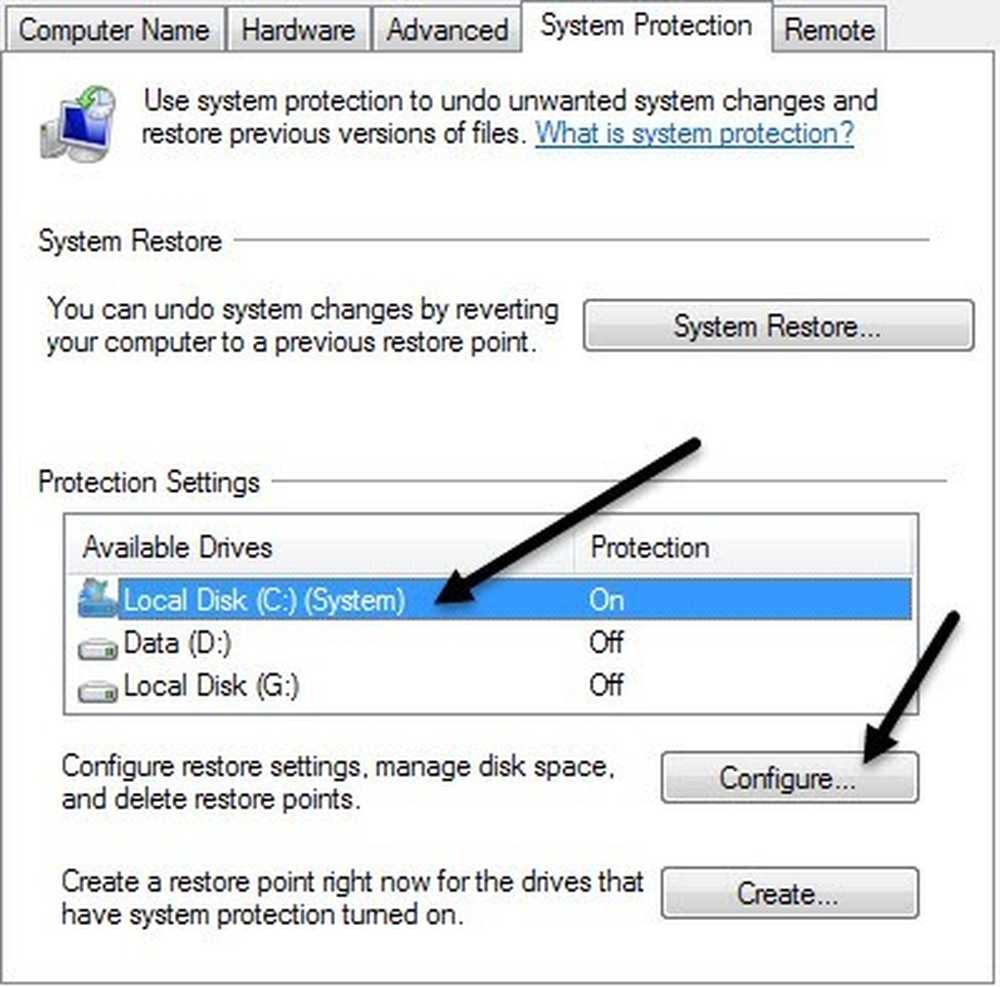
ในส่วนการตั้งค่าการคืนค่าคุณสามารถเลือก ปิดการป้องกันระบบ ปุ่มตัวเลือกเพื่อปิดใช้งานการกู้คืนระบบ.
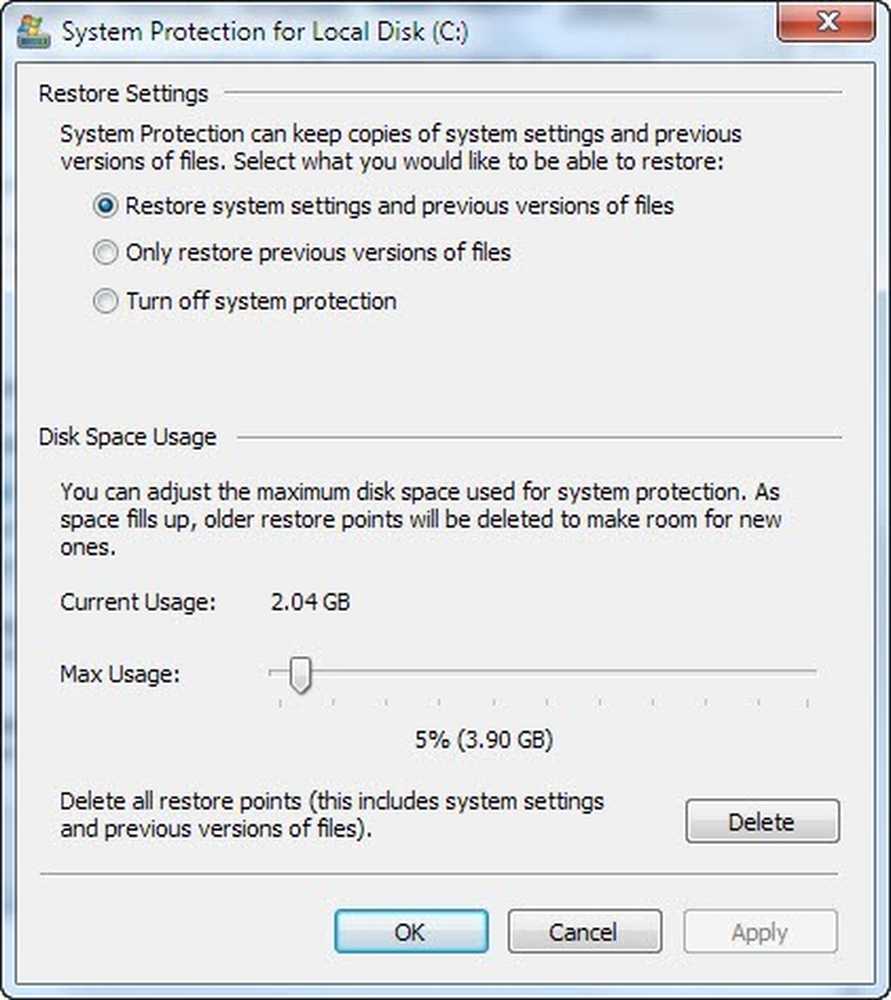
นอกจากนี้คุณยังสามารถปรับปริมาณพื้นที่ที่ใช้ในไดรฟ์สำหรับการกู้คืนระบบและลบจุดคืนค่าทั้งหมดในระบบหากคุณต้องการ.
ปิดใช้งานการทำงานอัตโนมัติ / เล่นอัตโนมัติสำหรับไดรฟ์ซีดี / ดีวีดี
ฉันมักจะปิดการใช้งานฟีเจอร์การทำงานอัตโนมัติไว้เพราะฉันพบว่ามันน่ารำคาญมากเมื่อมันปรากฏขึ้นโดยอัตโนมัติถามฉันว่าฉันต้องการทำอะไรกับซีดีที่ฉันอาจต้องการเข้าถึงผ่านทางโปรแกรมอื่นเป็นต้นนอกจากนี้คุณไม่เคยรู้ ไวรัสชนิดใดที่อยู่ในซีดีที่ใครบางคนเขียนซึ่งจะถูกดำเนินการโดยอัตโนมัติตั้งแต่เปิดใช้งานการทำงานอัตโนมัติ.
คุณสามารถปิดการใช้งานการทำงานอัตโนมัติโดยไปที่แผงควบคุมและคลิกที่ เล่นอัตโนมัติ ไอคอน.

คุณจะเห็นการตั้งค่าทั้งหมดที่คุณสามารถปรับได้ คุณมีสองตัวเลือก: เปิดเล่นอัตโนมัติอย่างสมบูรณ์โดยยกเลิกการเลือก ใช้ AutoPlay สำหรับสื่อและอุปกรณ์ทั้งหมด ที่ด้านบนหรือปรับการตั้งค่าสำหรับอุปกรณ์เฉพาะหรือสื่อที่คุณต้องการปิด.
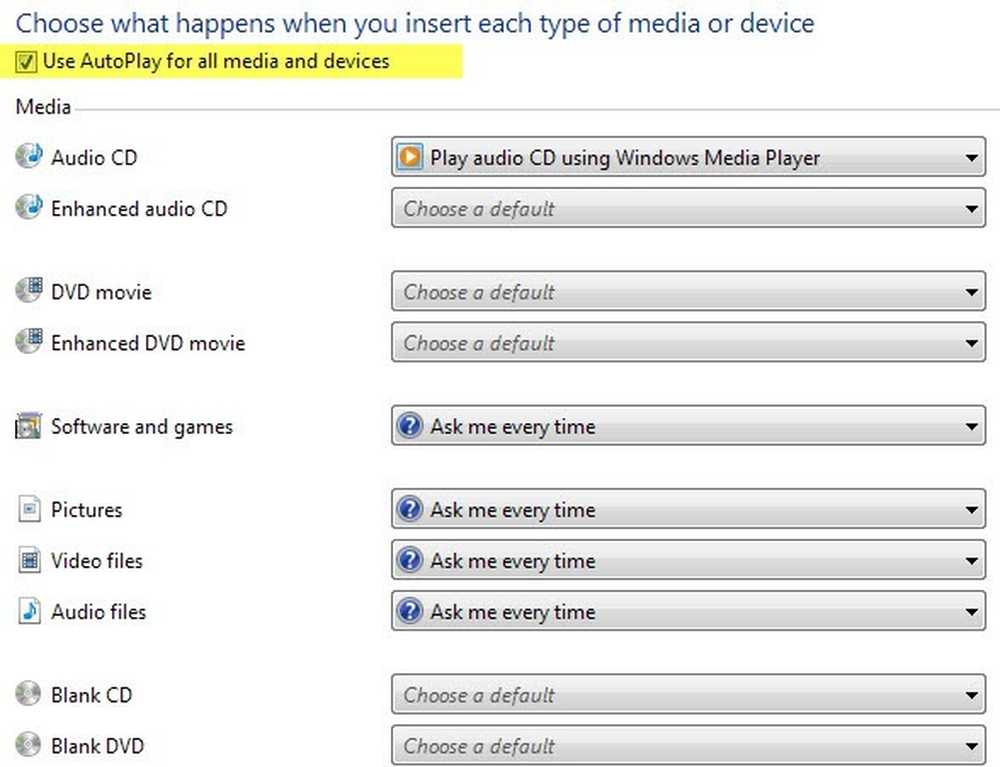
ปิดใช้งานการเชื่อมต่อไร้สาย
บางครั้งการปิดใช้งานการเชื่อมต่อไร้สายอาจมีประโยชน์หากคุณกำลังทำงานกับแล็ปท็อปและเสียบเข้ากับเครือข่ายแบบใช้สาย หากคุณเชื่อมต่ออยู่แล้วและเครือข่ายไร้สายของคุณพยายามเชื่อมต่อด้วยอาจทำให้เกิดปัญหาและน่ารำคาญได้.
คุณสามารถปิดการเชื่อมต่อไร้สายใน Windows โดยไปที่แผงควบคุมและคลิกที่ ศูนย์เครือข่ายและการแบ่งปัน. จากนั้นคลิกที่ เปลี่ยนการตั้งค่าอะแดปเตอร์ ลิงค์ในเมนูด้านซ้าย.
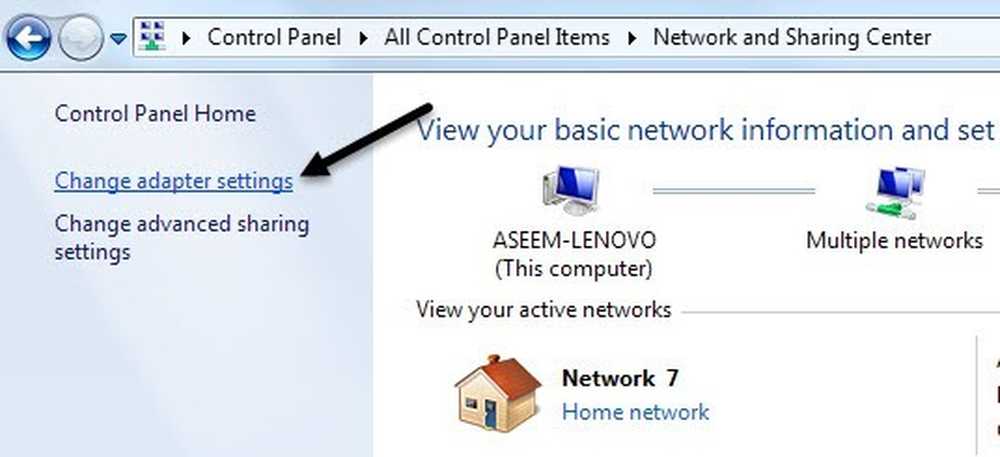
คุณจะเห็นคนรู้จักหลายคน เชื่อมต่อเครือข่ายไร้สาย หรือ เชื่อมต่อภายในพื้นที่. เพียงคลิกขวาที่อะแดปเตอร์แล้วเลือก ปิดการใช้งาน.
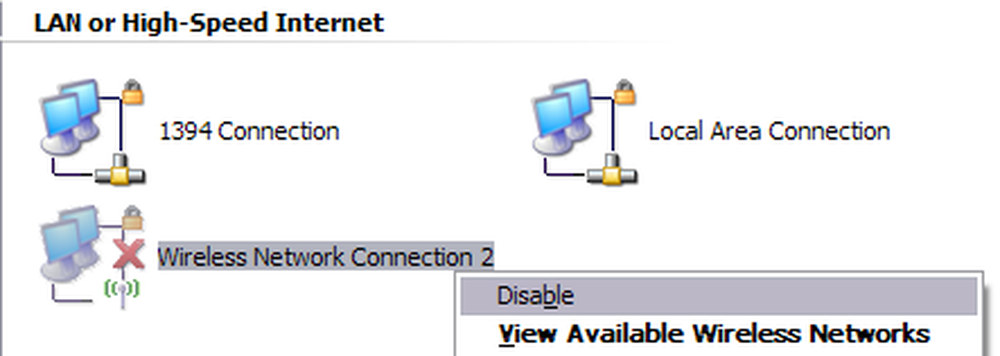
ปิดใช้งานการควบคุมบัญชีผู้ใช้
ใน Windows การควบคุมบัญชีผู้ใช้เป็นคุณสมบัติความปลอดภัยในตัวที่ช่วยป้องกันโปรแกรมที่ไม่ได้รับอนุญาตหรือหลอกลวงจากการทำงานบนระบบของคุณโดยไม่ได้รับอนุญาตจากคุณ หากคุณต้องการปิดการใช้งาน UAC ใน Windows 7 คุณเพียงแค่เปิด 'แผงควบคุม' คลิก บัญชีผู้ใช้ จากนั้นคลิกที่ เปลี่ยนการตั้งค่าการควบคุมบัญชีผู้ใช้.
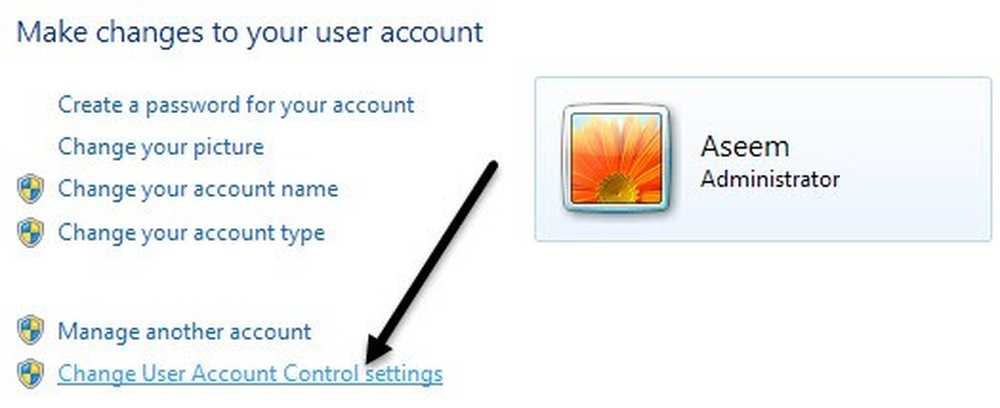
เลื่อนแถบเลื่อนลงไปที่ ไม่ต้องแจ้ง และคุณก็พร้อมที่จะไป.
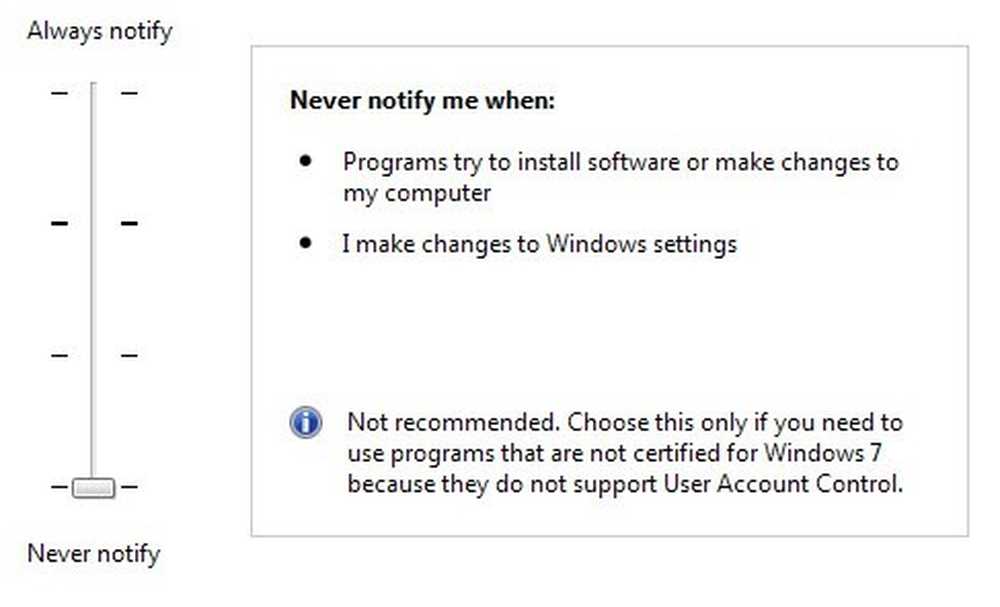
ใน Windows 8 สิ่งต่าง ๆ เล็กน้อย การตั้งค่า UAC เป็นไม่แจ้งเตือนจะไม่ปิดใช้งาน UAC อย่างสมบูรณ์ อ่านโพสต์ของฉันเกี่ยวกับการทำงานของ UAC ใน Windows 8 เพื่อเรียนรู้วิธีปิดใช้งานอย่างถูกต้อง.
ปิดการใช้งานธีม Aero
คุณสามารถปิดการใช้งานธีม Aero ใน Windows 7 และ Windows 8 ได้อย่างง่ายดายโดยคลิกขวาที่เดสก์ท็อปและเลือก ปรับแต่ง. ที่นี่คุณจะเห็นชุดรูปแบบ Aero จากนั้นไปด้านล่างคุณจะเห็นชุดรูปแบบพื้นฐานแม้แต่ชุดรูปแบบ Windows แบบคลาสสิกซึ่งจะทำให้คอมพิวเตอร์ของคุณดูเหมือน Windows 2000 อีกครั้ง.
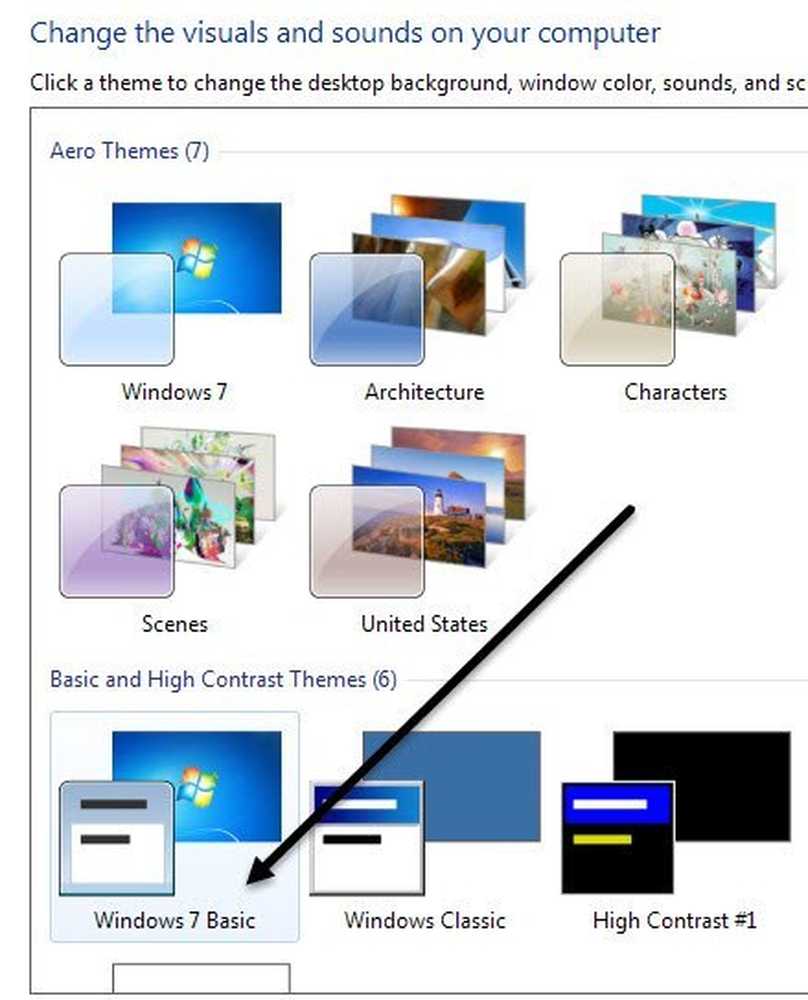
ดังนั้นคุณลักษณะเหล่านี้จึงเป็นคุณสมบัติหลักของ Windows ที่คุณสามารถปิดการใช้งานใน Windows มีหลายสิ่งที่คุณสามารถปิดการใช้งานได้ แต่สิ่งที่ด้านบนคือคุณสมบัติที่ลูกค้าของฉันขอให้ฉันปิดการใช้งานบ่อยที่สุดบนคอมพิวเตอร์ของพวกเขา หากคุณต้องการปิดการใช้งานอย่างอื่นใน Windows โพสต์ความคิดเห็นและแจ้งให้เราทราบ สนุก!




